Fotolia ЖП - как да добавите блестящи искри в Photoshop
Тази седмица ни Photoshop експерт Ерик TipSquirrel Renno ще ви кажа как да добавите блясък към вашата снимка в Photoshop.
След като направите снимка, можете да се покаже, че това не е достатъчно блясък. Има няколко начина за добавяне на блясък и блясък в Photoshop, но знаете ли, че това е вече там са готови четка?
Например, аз ще използвате този образ тук.

Въпреки че този урок се разглежда основно инсталиране и ръцете, но толкова по-ценен ще бъде няколко полезни трика, които можете да научите.
Има няколко начина, за да отворите панела четката Свойства, всичко зависи от личните предпочитания и за това как да инсталирате вашето работно място.
Когато изберете инструмента Brush, менюто в лентата на задачите, можете да видите визуализация на текущия четката:
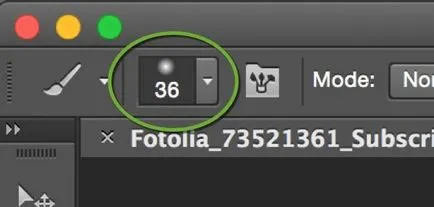
Кликнете върху стрелката се отваря падащо меню, четки свойства, тя изглежда така:
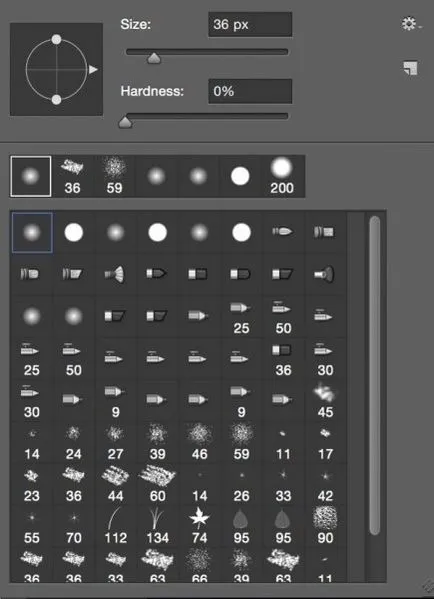
панел Разширени настройки
В допълнение към основните настройки в Photoshop, има напреднали панел настройки (в този урок, че не се използва - химикалки бележка ..). Тя може да бъде открита, например, Window> четки (Прозорец> четка). В менюто, ние също виждаме намек - панелът може да се отвори клавиш F5.
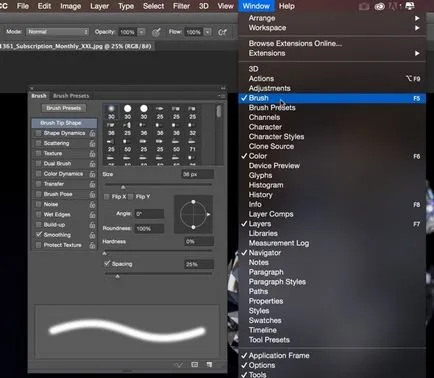
Sidebar бутон
Ако вече сте обезпечени четки панел на страничния панел, можете просто да натиснете съответния бутон:
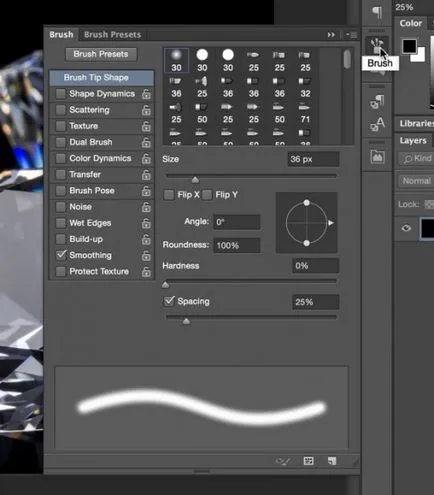
Ако сте избрали инструмента Brush. След това щракнете с десния бутон някъде върху изображението също се отваря прозорец, четки характеристики:
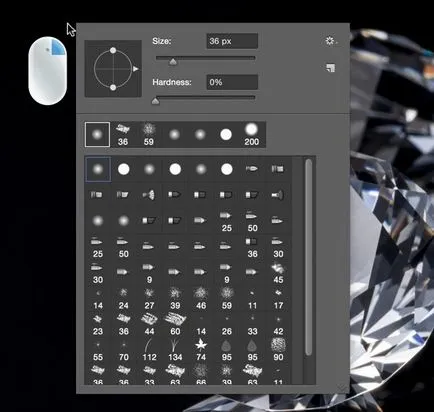
Избор на четки за рисуване искри
Отворете панела с четка свойства, както предпочитате. Независимо от избрания метод, следващото нещо, което трябва да направите - да кликнете върху иконата на зъбно колело в горния десен ъгъл:
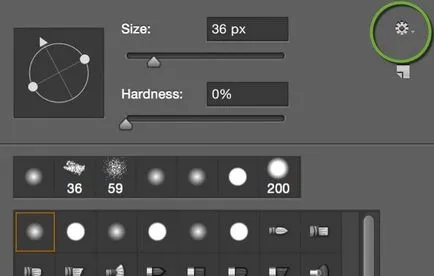
и изберете от меню с различни четки (асорти Четки).
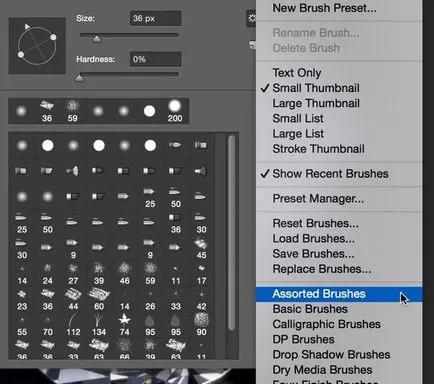
Photoshop ще поиска да замени съществуващия набор от четки. Можете да приемете (OK), да анулира (Отмяна), или да добавите различни четки за текущия набор (Добавяне).
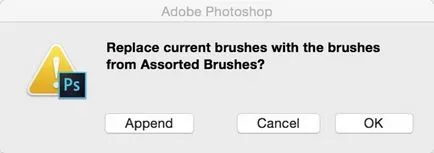
С избирането на ОК или Добавяне (OK или за добавяне), можете да видите новите четки в комплекта, като две от тях просто изглежда като искри (показан маркирани 1 и 2). Изберете всяка една от тях или промяна на желания размер на плъзгача (3) или чрез използване на горещи клавиши "[" (размер намаление) или "]" (увеличение размер):
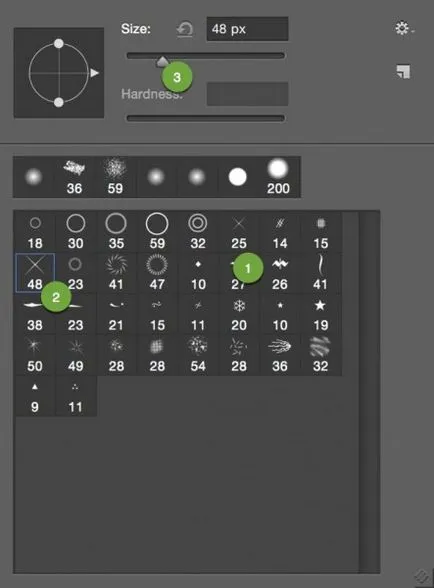
Изберете цвета, който искате да се направи искра. Ако искате бяло, най-лесният вариант е да се последователно натиснете «D» (изберете от стандартни цвята: черно и бяло) бутони, както и «Х» (сменяте цвят на фона и на).
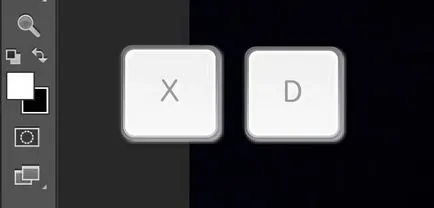
Създайте нов слой:
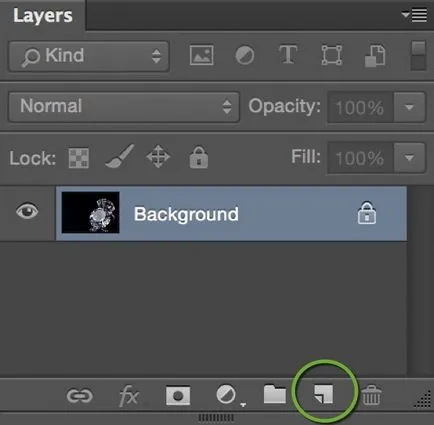
Сега, всичко, което е останало - да се направи само с едно кликване на мястото, където искаме да се сложи искра:

Можете леко намаляване на непрозрачността на слоя - така че картината ще изглежда по-реалистично.
За да добавите малко блясък в панела със свойства, промяна на ъгъла на въртене на четката и леко намаляване на размера му:
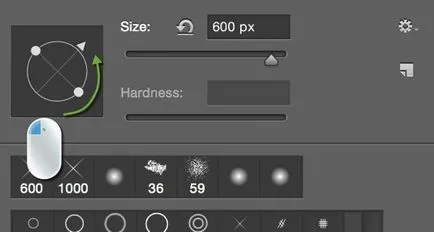
След това поставете още една искра в първия центъра:

Доволни ли сте от резултата? Ако все още нямате - следващия път, ние ще създадете свой собствен блясък, точно така, както ние искаме. Виж ти!
Още веднъж, ние говорим за Ерик, "благодаря!" За един интересен урок. Останете на линия за нов урок ще бъде освободен през следващата седмица. Дори повече съвети от Ерик могат да бъдат намерени на сайта си и канал в YouTube. и си зададем въпроса - в полето на Facebook или Twitter.